-
Última Versión
-
Sistema Operativo
Windows XP / XP64 / Vista / Vista64 / Windows 7 / Windows 7 64
-
Ránking Usuario
Haga clic para votar -
Autor / Producto
-
Nombre de Fichero
VMware-player-3.1.3-324285.exe
-
MD5 Checksum
bd66a0ab8ae87d5cfa32b8ff44f99d1f
En ocasiones, las últimas versiones del software pueden causar problemas al instalarse en dispositivos más antiguos o dispositivos que ejecutan una versión anterior del sistema operativo.
Los fabricantes de software suelen solucionar estos problemas, pero puede llevarles algún tiempo. Mientras tanto, puedes descargar e instalar una versión anterior de VMware Player 3.1.3 Build 324285.
Para aquellos interesados en descargar la versión más reciente de VMware Workstation Player o leer nuestra reseña, simplemente haz clic aquí.
Todas las versiones antiguas distribuidas en nuestro sitio web son completamente libres de virus y están disponibles para su descarga sin costo alguno.
Nos encantaría saber de ti
Si tienes alguna pregunta o idea que desees compartir con nosotros, dirígete a nuestra página de contacto y háznoslo saber. ¡Valoramos tu opinión!
Qué hay de nuevo en esta versión:
Problemas resueltos:
- Al instalar el VMware Player en un sistema operativo que utiliza un post-2.6.34 kernel de Linux, el vmmon módulo falla al compilar.
- La vmxnet y vsock invitado módulos que fallan en los sistemas operativos que uso post-2.6.32 kernel de Linux.
- Al instalar VMware Tools en un sistema operativo que utiliza un post-2.6.34 kernel de Linux, el vsock.ko módulo de falla a construir.
- la Unidad en modo de no trabajar con Ubuntu 10.10 64 bits del sistema operativo invitado.
- Un error irrecuperable se produce cuando se selecciona la NetWare de Novell, Sun Solaris, o de Otro sistema operativo invitado tipo en el asistente para Nueva Máquina Virtual.
Actualizaciones de Software:
- Los problemas conocidos en esta sección sólo es aplicable cuando se actualiza desde el VMware Player 3.1 release candidate a la actual VMware Player versión 3.1.
- Actualizar VMware Player en las versiones no inglesas de Windows Vista y Windows 7 anfitriones podrÃa causar la vmUpdateLauncher.exe programa a fallar y provocar elevado de la CPU y uso de memoria.Solución: En la carpeta %PROGRAMFILES%\VMware\VMware Player directorio, reemplace el vmUpdateLauncher.exe archivo con la disponible en VMware Comunidades.
la Instalación, Actualización y Compatibilidad:
- WDDM controlador de gráficos incluidos en el VMware Player 3.1 versión no es compatible con VMware Player 3.0 y versiones anteriores. Para ejecutar una máquina virtual en una versión anterior de VMware Player, volver a la versión anterior del controlador WDDM.
- Solución: Desinstalar la versión actual de las Herramientas de VMware e instalar la versión anteriormente publicada.
- En los hosts de Windows, si VMware o aplicaciones de las máquinas virtuales se ejecutan en un usuario diferente, el usuario actual puede no ser capaz de actualizar VMware Player al mismo tiempo.
- En los hosts Linux, cambios en el Sistema de proxy Manual y la configuración de proxy en la configuración surta efecto después de reiniciar el VMware Player.
- En Windows Server 2008 ejércitos, si usted no ha iniciado sesión como un usuario Administrativo o la directiva de grupo no permite .instaladores msi, Reproductor de VMware y VMware actualización de las Herramientas de las que puede fallar.
- En algunos casos, el uso Fácil de Instalar para crear una máquina virtual con Kubuntu 10.04, podrÃa resultar en una pantalla en blanco después de que la máquina virtual se reinicia por primera vez.
- Solución: Reinicie la máquina virtual.
- Instalación de la versión de Linux de VMware Player en un directorio en la ruta contiene espacios, podrÃa causar la OVF de la Herramienta para lanzar incorrectamente.
> Solución: Para el lanzamiento de la OVF de la Herramienta, implementar una de las siguientes soluciones:
- Instalar la versión de Linux de VMware Player en el directorio de la ruta sin espacios.
- Editar la lÃnea 23 de la ovftool secuencia de comandos para contener el siguiente comando: "$OVFTOOL_BIN" "$@".
- En SUSE 11.2 y, posiblemente, otras distribuciones de Linux, el comando sudo no preservar el entorno de VISUALIZACIÓN, lo que podrÃa provocar que el VMware Player installer de la interfaz de usuario a fallar.
- Solución: Para preservar el entorno de VISUALIZACIÓN agregar valores Predeterminados env_keep+="DISPLAY" para el archivo /etc/sudoers.
- Instalación de VMware Player en una ruta de directorio que contiene caracteres no ASCII podrÃa causar una incorrecta instalación o a causa de huéspedes de accesos directos de la aplicación deje de responder cuando intenta abrir.
- Solución: Instalar VMware Player en una ruta de directorio que contiene sólo caracteres ASCII.
Pantalla:
- En algunos casos, introducir la Unidad en el modo de Windows 7 máquinas virtuales con Aero configurado para utilizar más de dos monitores puede deshabilitar la migración de la Unidad de windows entre los monitores.
- Solución: Salir y volver a introducir la Unidad en el modo.
- Salir de FIFA 08 juego en Windows 7 huéspedes y los anfitriones con Aero activado, puede provocar que el papel tapiz del escritorio para volver de color negro.
- Ejecutar aplicaciones OpenGL utilizando la vista de pantalla completa a través de múltiples pantallas en un Windows XP virtual de la máquina puede fallar.
- Hay problemas conocidos con la ATI driver para Linux 10.2. VMware recomienda que utilice ATI driver para Linux 9.11 para el mejor 3D de la experiencia de usuario.
- En Fedora 13 y Red Hat Enterprise Linux 6 máquinas virtuales, la Unidad en el modo podrÃa no ser compatible con la maximización de la máquina virtual de aplicación de windows.
- Cuando se ejecuta Left 4 Dead aplicación, la transición de la máquina virtual entre la vista de la consola y el modo de pantalla completa, puede provocar que la aplicación se muestre incorrectamente.
- Solución: Reinicie la aplicación para restaurar la pantalla.
Otros:
- Ejecuta una máquina virtual en un host Linux con parches grsecurity podrÃa provocar el reinicio del host de forma inesperada.
- Ejecuta un evento de secuencia de comandos como root para suspender Fedora 13 o Red Hat Enterprise Linux 6 Beta 2 sistemas operativos invitados no podrÃa suspender los huéspedes.
- Solución: A suspender el Fedora 13 de invitados, aplicar una polÃtica de archivo de más de selinux-policy-3.7.19-57.fc13.
- se trata de restaurar una instantánea de máquina virtual en un host con Diskeeper 2010 instalado puede fallar.
- Solución: Actualizar a Diskeeper 2010 versión 14.0.898.0 o más tarde.
- En Ubuntu 10.04 los ejércitos, de encender una máquina virtual con ThinPrint activado puede fallar con el mensaje de error "thnuclnt: reubicación de error: /lib/tls/i686/cmov/libnss_files.asÃ.2: sÃmbolo strcmp, versión GLIBC_2.0 no está definida en el archivo de libc.asÃ.6 con el enlace de referencia de tiempo".
- con cambio rápido de usuario podrÃa provocar un comportamiento impredecible en la máquina virtual de Windows, incluyendo problemas con el ratón y con el uso de la CPU.
- Solución: dejar las Ventanas del sistema operativo invitado para empezar y llegar a un estado de inactividad antes de que usted inicie la sesión en la primera cuenta de usuario.
- dispositivo de Impresora podrÃa no funcionar en Ubuntu 10.04 hosts.
- Solución: configurar Manualmente la red o USB de la impresora para imprimir desde la máquina virtual.
- Convertidor no admite el tamaño del disco virtual que supera 950GB.
- Solución: Cambiar el tamaño de disco de valor para 950GB.
 OperaOpera 116.0 Build 5366.51 (64-bit)
OperaOpera 116.0 Build 5366.51 (64-bit) 4K Download4K Video Downloader+ 1.10.5 (64-bit)
4K Download4K Video Downloader+ 1.10.5 (64-bit) PhotoshopAdobe Photoshop CC 2025 26.2 (64-bit)
PhotoshopAdobe Photoshop CC 2025 26.2 (64-bit) OKXOKX - Buy Bitcoin or Ethereum
OKXOKX - Buy Bitcoin or Ethereum iTop VPNiTop VPN 6.2.0 - Fast, Safe & Secure
iTop VPNiTop VPN 6.2.0 - Fast, Safe & Secure Premiere ProAdobe Premiere Pro CC 2025 25.1
Premiere ProAdobe Premiere Pro CC 2025 25.1 BlueStacksBlueStacks 10.41.655.1001
BlueStacksBlueStacks 10.41.655.1001 Hero WarsHero Wars - Online Action Game
Hero WarsHero Wars - Online Action Game TradingViewTradingView - Trusted by 60 Million Traders
TradingViewTradingView - Trusted by 60 Million Traders LockWiperiMyFone LockWiper (Android) 5.7.2
LockWiperiMyFone LockWiper (Android) 5.7.2

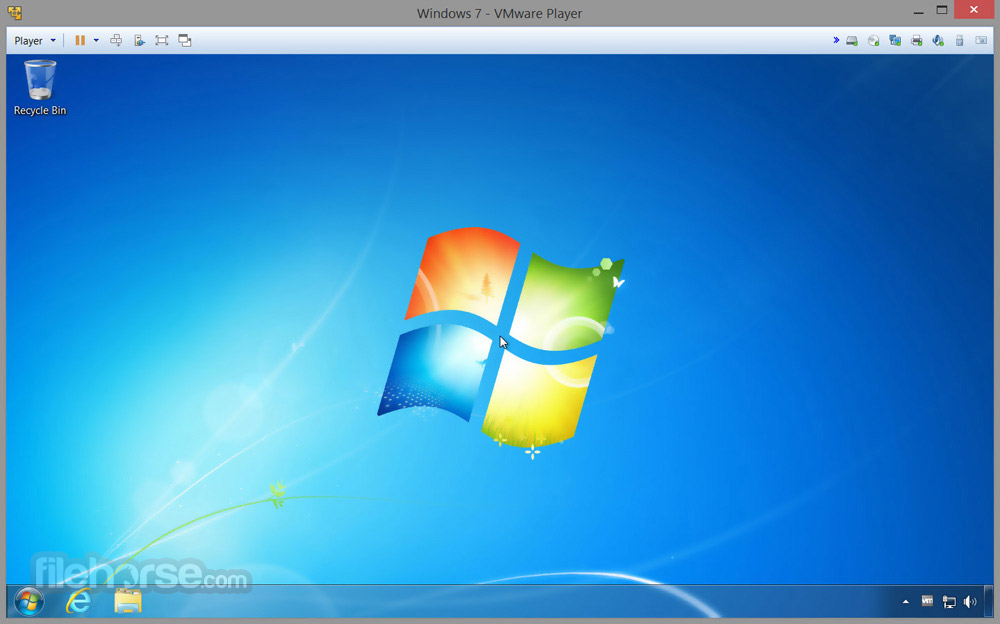


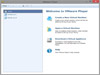

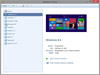
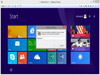
Comentarios y Críticas de Usuarios